Operation Manual
Table Of Contents
- 1 Einführung
- 2 Backup
- 2.1 Grundlegende Konzepte
- 2.2 Was Sie per Backup sichern können und was nicht
- 2.3 Backup zu einem lokalen oder Netzwerk-Storage
- 2.4 Backups in die Acronis Cloud
- 2.5 Planung
- 2.6 Elemente vom Backup ausschließen
- 2.7 Ein Datacenter für Backups auswählen
- 2.8 Was ist die Acronis Cloud?
- 2.9 Unterstützung für Parallels Desktop
- 2.10 Icons für die Backup-Liste
- 3 Ein bootfähiges Notfallmedien erstellen
- 4 Recovery
- 5 Die Daten der ganzen Familie sichern
- 6 Daten archivieren
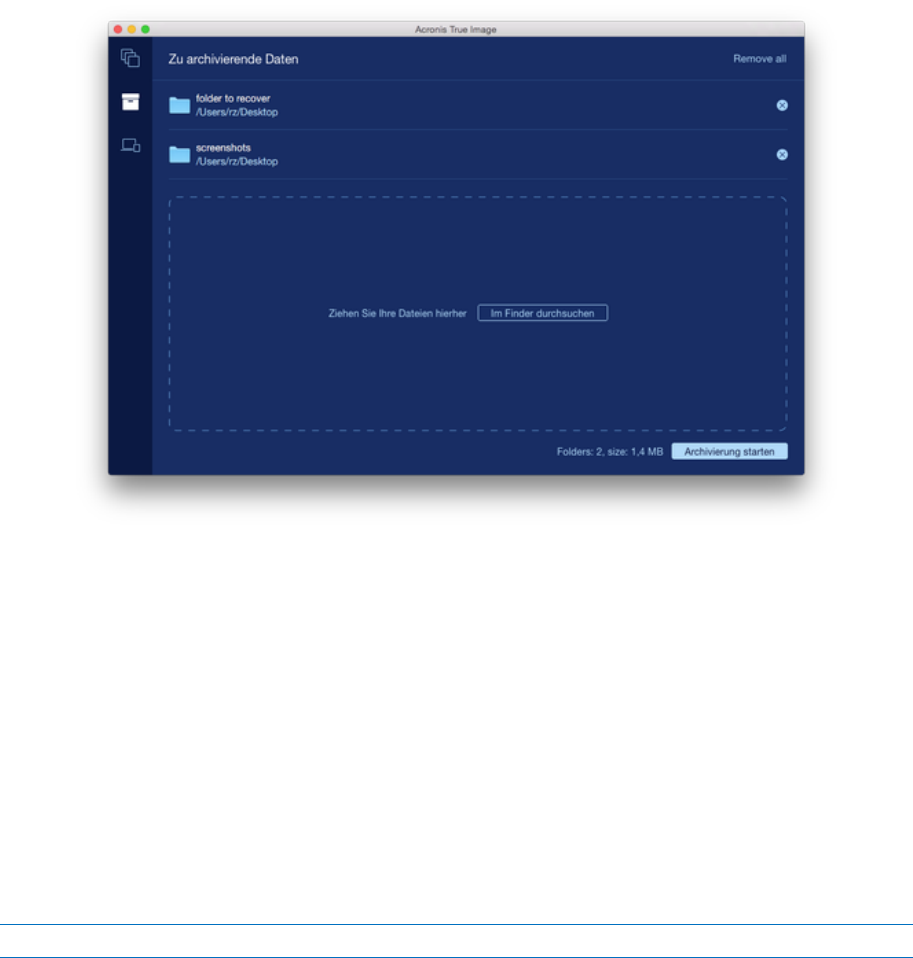
33 Copyright © Acronis International GmbH, 2002-2015
Klicken Sie auf Im Finder durchsuchen und wählen Sie die Dateien aus, die archiviert werden
sollen.
4. Klicken Sie auf Archivierung starten.
6.3.1 Ein Datacenter für die Archivierung auswählen
Wenn Sie Ihrer Dateien in die Acronis Cloud archivieren, werden Ihre Daten in eines der Acronis
Datacenter hochgeladen, die jeweils in verschiedenen Ländern liegen. Beim Erstellen Ihres
Acronis-Kontos wird anfänglich dasjenige Datacenter für Sie festgelegt, welches Ihrem Standort am
nächsten liegt. Anschließend werden Ihre archivierten Dateien standardmäßig in genau diesem
Datacenter gespeichert.
Wir empfehlen, dass Sie dann ein anderes Datacenter für ein Archiv manuell festlegen, wenn Sie sich
in einem anderen Land befinden – oder das standardmäßig ausgewählte Datacenter doch nicht das
nächstliegende ist (bezogen auf Ihren Stand- bzw. Wohnort). Dies kann die Datenrate beim Upload
deutlich steigern.
Hinweis: Sie können das Datacenter nicht mehr ändern, nachdem der Archivierungsprozess gestartet wurde.
So wählen Sie ein Datacenter aus:
1. Klicken Sie beim Konfigurieren des ersten Archivierungsprozesses auf Einstellungen und dann auf
Erweitert.
2. Wählen Sie dasjenige Land aus, das am nächsten zu Ihrem aktuellen Stand- bzw. Wohnort liegt.
Klicken Sie anschließend auf OK.
6.4 Zugriff auf Ihre archivierten Dateien
Wenn Ihre Dateien erfolgreich archiviert sind, können Sie mit folgenden Applikationen auf diese
zugreifen:
Finder










